Как выбрать оптимальное направление для 3G антенны
Для того чтобы выбрать оптимальное направление для 3G антенны, часто не достаточно штатной утилиты, которая поставляется вместе с модемом.
Удобнее воспользоваться специальными приложениями для тестирования уровня сигнала.
Вот некоторые из них:
1) My Huawei Terminal
2) HLS (Huawei level signal)
3) Mobile Data Monitoring Aplication (MDMA)
4) WlanExprt UMTS
Перед тем, как начать работать с любой из этих программ, нужно закрыть родную программу от 3G модема, если она была запущена.
После необходимо узнать какой номер COM порта получил наш модем, для этого нужно: в меню ПУСК выбрать КОМПЬЮТЕР, щёлкнуть правой клавишей мышки, выбрать СВОЙСТВА:
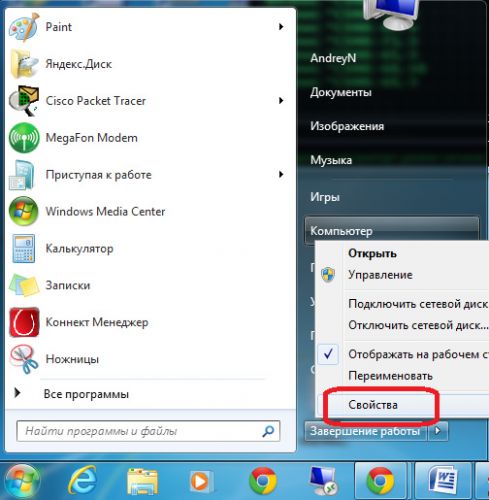
Далее выбираем диспетчер устройств:
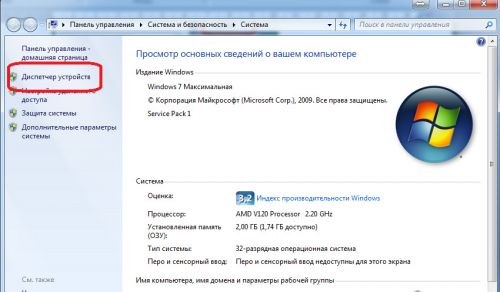
В диспетчере устройств смотрим порты COM и LPT, нам нужен COM порт, запоминаем номер порта.
В данном случае номер порта 16:
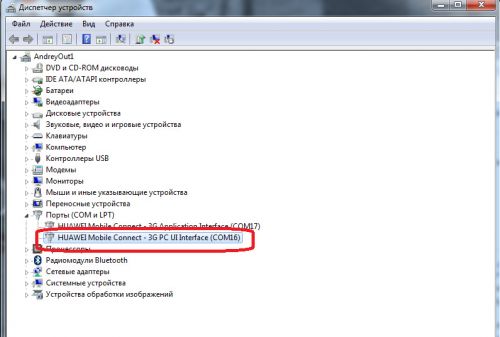
На этом подготовка заканчивается, приступаем к поиску лучшего направления для антенны, поворачивать антенну лучше на 15 градусов, проверяем уровень сигнала и поворачиваем дальше.
И так программы для измерения 3G сигнала:
1) My Huawei Terminal:
Разработчик: Александр С. Шокин
Установки данная программа не требует, запускается exe файлом. После запуска, программы в верхнем окошке нужно указать номер COM порта, на котором определился модем.
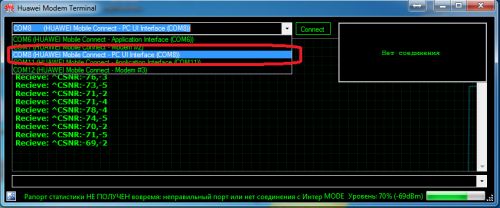
Нажимаем Connect, программа начинает отображать состояние сети и уровень сигнала:
1) Уровень сигнала:-77dBm (чем больше показатель, тем лучше, например, -66dBm будет мощнее, чем -77 dBm ).
Первое -83: это RSCP- уровень пилотного сигнала (первого сигнала, который получает модем при подключении к базовой станции).
Второе -5: это Ec/Io — отношение уровня сигнала к шуму (чем больше показатель, тем лучше). Этим показателем не стоит пренебрегать!
Помимо уровня сигнала в этой программе мы можем вводить АТ-команды и задавать требуемый режим модема.
Плюсы данного приложения в простоте установки и использовании, мгновенная реакция на изменения в положении антенны.
Минус: нет возможности смотреть эти данные в большом окне как, например у MDMA или HLS.
2) HLS (Huawei level signal):
Устанавливаем программу, запускаем, указываем номер COM порта, подключаем модем.

1)Синяя полоса наверху – уровень сигнала в процентах
2) MCC, Mobile Country Code — код страны, в которой находится БС. Для России он равен 250, Украины — 255, Белоруссии — 257
3) MNC, Mobile Network Code — код сотовой сети. Например, МТС имеет код 01, МегаФон — 02, НСС — 03, СМАРТС — 07, Билайн — 99
4) LAC, Local Area Code — код локальной зоны. Локальная зона — это совокупность БС, которые обслуживаются одним BSC — контроллером базовых станций.
5) Cell ID, CID, CI — «идентификатор соты». Это параметр, который присваивается оператором каждому сектору каждой БС, и служит для его идентификации.
6) level percentage — уровень в процентах
7) level as voice — уровень голосом
8) Кнопка Save id – поможет узнать приблизительное направление на базовую станцию, после нажатия сохраняете данные о соединении в ini-файл.
Вместе с HLS устанавливается приложение «Open ID». С помощью него вы можете открыть сохранённый ранее ini-файл путем нажатия кнопки «OPEN ID». После чего, нажимаете кнопку «MAP» – открываются «Яндекс карты», где вы сможете узнать приблизительное расположение базовой станции.
9) Кнопка Full screen- может отображать уровень сигнала в dBm на весь экран и проговаривать уровень голосом.

Как недостаток у данного приложения — это очень медленная реакция на изменение положения антенны, нет уровня Ec/Io отношения уровня сигнала к шуму как у My Huawei Terminal.
Из плюсов: простота установки и использования, возможность смотреть показания в большом окне.
3) Mobile Data Monitoring Aplication (MDMA):
Программа не требует установки, но перед её запуском лучше сделать следующие: Положить файл mdma.exe в корень жёсткого диска, потом нажать на нём правой клавишей мышки выбрать:-> отправить -> рабочий стол (создать ярлык).

Дальше щёлкаем правой кнопкой мышки по ярлыку и выбираем СВОЙСТВА. В поле объект нужно прописать COM порт /port: com* вместо звёздочки номер COM порта, на котором определился модем, должно, получится например, так
C:\mdma.exe /port:COM16

Теперь можно запускать программу:

Здесь можно увидеть те же параметры, что и на предыдущей программе плюс отношение уровня сигнала к шуму, как на My Huawei Terminal.
Установив дополнительно плагин Entropiy (Разработчик: http://entropiy.ru/3g), сможем получить уровень сигнала в большом окне с возможностью голосового оповещения.

Из плюсов быстрая — реакция на изменение положения антенны и высокая информативность.
4) WlanExpert UMTS:
Для запуска этой программы понадобится извлечь сим-карту из модема. Запустить программу и выбрать COM порт:
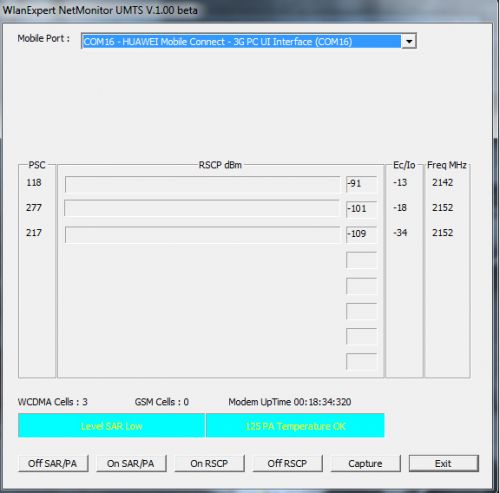
(Скриншот сделан в Москве)
В запущенной программе увидим:
PSC — код БС в зоне присутствия,
RSCP — уровень сигнала,
Ec/i0 — соотношение сигнал шум,
Freq MHz — частота.
Поворачивайте антенну пока не получите самого оптимального результата.
P.S. Новая статья по измерению уровня сигнала и определения частоты с помощью Android.
ХОРОШЕГО ВАМ СИГНАЛА! УДАЧИ!
Как определить уровень сигнала 3G? Программы для 3G модемов Huawei.

Сегодня вашему вниманию предлагаю три очень хорошие программки для управления вашими 3G модемами. Стандартные программы сотовых операторов, которые идут из коробки не так хороши и не имеют столько возможностей.
Первая программа называется: Mobile Data Monitoring Aplication (MDMA):
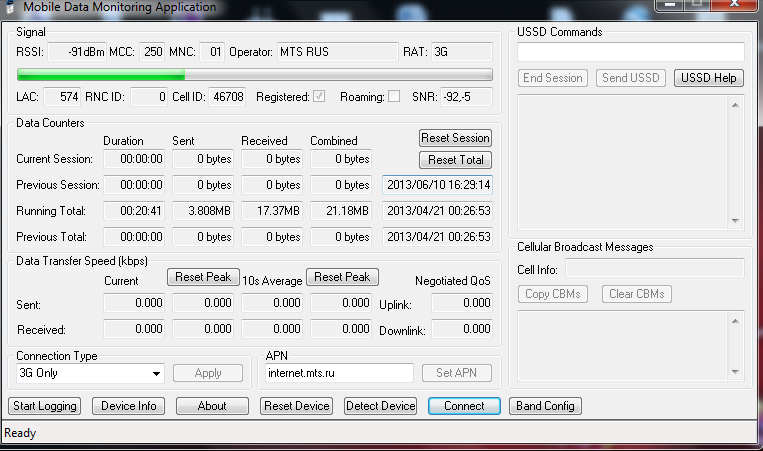
Программа показывает уровень сигнала в dBm, что очень удобно для визуализации процесса настройки. Использует стандартные драйвера модема. У меня определила даже Huawei E352, не всегда определяемый роутерами и левыми драйверами. В Параметре Connection type всегда можно выбрать приоритет сети. Если вы хотите, чтобы у вас модем при любом качестве сигнала искал только сети WCDMA и HSDPA (3G), то устнавливаем 3G Only, если прием не стабильный, то есть смысл перейти только на EDGE. Также можно выставить предпочтение, либо предпочтение EDGE (EDGE Preferred), либо предпочтение 3G (3G Preferred). В таком случае модем сам будет предпочитать нужный вид сети в зависимости от качества приема. Здесь в программе можно отслеживать трафик, а также подключаться к предпочтительной точке APN и моментально создать модемное соединение.
От 20.12.2012: Появился Entropiy Plugin для программы MDMA, который позволяет проговаривать голосом и показывать большим шрифтом уровень сигнала. Еще одним плюсом плагина является возможность нажатием кнопкой MAP определить по карте местоположение базовой станции. Программа отображает уровень сигнала в процентах и в dBm, умеет проговаривать его как на русском, так и на английском языке, Я так понимаю, что сделан плагин для того, чтобы охватить большее число модемов. Корректная работа лишь с MDMA версии 1.0.0.31 beta 10. Если у вас старая версия, то замените ее на ту, что лежит у нас на сайте. Работает лишь с включенной программой MDMA. Скачать можно ниже, либо с сайта entropiy.ru
От 03.03.2013: Обновление программы MDMA до версии 1.1.0.0. Спасибо за информацию Васе Пупкину. Новую версию вы можете скачать снизу после описание всех программ для 3G модемов.
От 13.08.2013: Обновление программы MDMA до версии 1.1.0.1 beta3. Долго не выкладывал, так как бета 1 и 2 глючили безбожно. 3-я бета тоже не фонтан, однако запустить с ней Huawei E3276 вполне себе удалось. Появилась поддержка частот LTE, однако работает как-то странно. Скачать можно по ссылке в конце статьи.
Вторая программа: Huawei Modem Terminal (MyHuaweiTerminal):
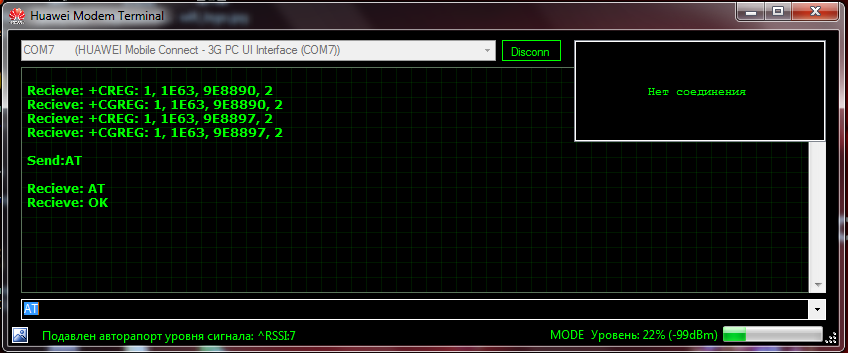
Эта программа более профессиональная и сделана для того, чтобы управлять модемами от Huawei и их функциями при помощи AT-команд. Она тоже показывает уровень сигнала и тип сети, но в отличии от предыдущей мы можем тут вводить AT-команды и задавать требуемый режим модема. Про AT-Команды и настройку 3G модемов читайте в разделе Вопрос-Ответ, а также ищите информацию в статье о том, как использовать АТ-команды для управления и настройки 3G модемов.
Третья программа: Huawei Level Signal (HLS):

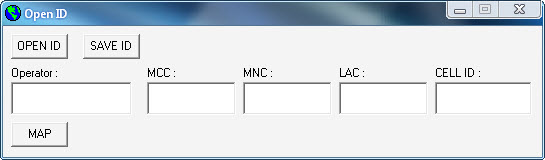
Огромное спасибо посетителю нашего сайта Ивану за общий вклад. Благодаря ему у нас появилась очень удобная программа, взятая с сайта entropiy.ru, за что создателю сайта и утилиты тоже огромное спасибо. Преимущество программы состоит в том, что теперь вам не нужен помощник для настройки антенны. Самое сложное в этом деле, что когда вы находитесь на крыше или удаленно от компьютера или ноутбука, то кто-то должен вам говорить уровень сигнала, чтобы вы могли закрепить антенну на лучшем положении. Данная утилита очень вам в этом поможет, если у вас просто нет возможности пригласить друга или товарища. Она умеет проговаривать уровень сигнала голосом, а функция «Big Screen» увеличивает текстовые значения уровня сигнала в десятки раз, таким образом, что даже на небольшом мониторе с крыши вам будет видно текущий уровень сигнала.
И это еще не все! Благодаря функции «Save id» вы можете сохранить параметры сигнала вашего оператора в отдельный ini-файл. В установочный пакет программы HLS входит утилита — «Open ID», благодаря которой вы можете открыть ранее сохраненный файл параметров сигнала вашего оператора и с помощью кнопки «MAP», которая открывает Карты.Яндекс, вы сможете увидеть приблизительное положение вышки. Таким образом, вы сможете правильно повернуть антенну и сами настроить ваш интернет.
От 04.12.1012: Внимание! Огромное спасибо Ивану за оперативную информацию. На сайте создателя программы HLS — entropiy.ru вышла новая версия. Ссылка на нее уже заменена. Появилась возможность менять порт модема, которая устраняет некоторые проблемы с определением 3G-модема. Надеюсь вам пригодится.
Entropiy что это за программа

Настройка 4G 3G антенны
Настраивать антенну можно как минимум двумя способами. Но от выбора способа настройки антенны кардинально зависит результат полученных скоростных характеристик.
И так, выбирая простой способ настройки, Вам нужно просто подключить антенну к USB модему и направить в сторону ближайшей базовой станции оператора которая вещает 4G или 3G. Выяснить где находится та самая базовая станция можно у тех поддержки оператора которого Вы выбрали. Вся суть настройки антенны заключается в том, чтобы в интерфейсе модема, в той самой программе которая установилась на компьютер при первом запуске увидеть максимальное количество «палочек» сигнала. Как только Вы добились этого, можно считать антенну настроенной.
Если же Ваша цель настроить свое оборудование качественно и получить высокую скорость, тогда есть второй способ. Для этого необходимо выполнить все те же действия, что и в первом способе, за исключением направления антенны. Антенну так же необходимо направлять в сторону ближайшей базовой станции, но для точной настройки использовать другую программу.
ПО Mobile Data Monitoring Aplication (MDMA):
Программа управления USB-модемами и мониторинга уровня сигнала в сетях 2G (GSM) / 3G (WCDMA900,1800,2100) / 4G (LTE Band5, Band7, Band38, Band40 и Band41). Рекомендуем использовать её при настройке антенн для сетей передачи данных нашего производства. Совместима c большинством модемов производства Huawei, Option, Novatel, Sierra Wireless и ZTE.
Mobile Data Monitoring Application (MDMA)
Скачать плагин для MDMA: MDMA Plugin от Entropiy
Программа для измерения мощности сигнала USB модема — MDMA
Программа «Mobile Data Monitoring Application» позволяет узнать следующие вещи:
- Частоту на которой работает базовая станция
- Режим обмена данными между модемом и базовой станцией
- Уровень сигнала на входе модема
- Соотношение сигнал шум
Она посчитает весь потребленный трафик, укажет реальную скорость соединения и мощность модема в децибелах. Кстати, помимо модемов ею можно пользоваться, например, для мониторинга спутниковой антенны и ряда других устройств, работающих в GSM-сетях. Это реализовано за счет поддержки USSD-запросов к оборудованию. Кстати, при желании список доступных запросов и описание назначения каждого из них можно получить в разделе «Справка».
Некоторые устройства (в основном 3G-модемы) поддерживают несколько режимов работы. Mobile Data Monitoring Application дает возможность переключаться между этими режимами. Делается это, опять же, при помощи USSD-запроса.
Интерфейс у программы довольно простой, но немного перегружен специфической информацией, которая пригодится скорее сервисному специалисту нежели обычному пользователю. Разработчики прекрасно понимали это и расположили информацию таким образом, чтобы наиболее важная отображалась в верхней части экрана, а наименее важная — в нижней.
Программа не требует установки и состоит из одного исполняемого файла, который можно запустить обычным способом или при необходимости из командной строки с дополнительными параметрами. Чтобы программа заработала с модемом, он сам в первую очередь должен быть должным образом установлен в системе с соответствующими драйверами и инициализирован.
Дальше щёлкаем правой кнопкой мышки по ярлыку и выбираем СВОЙСТВА. В поле объект нужно прописать COM порт /port: com* вместо звёздочки номер COM порта, на котором определился модем, должно, получится например, так C:\mdma.exe /port:COM466
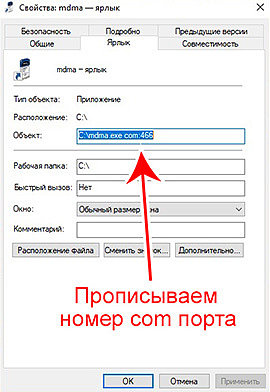
После этого можно запускать программу.
Установив дополнительно плагин Entropiy, сможем получить уровень сигнала в большом окне с возможностью голосового оповещения.
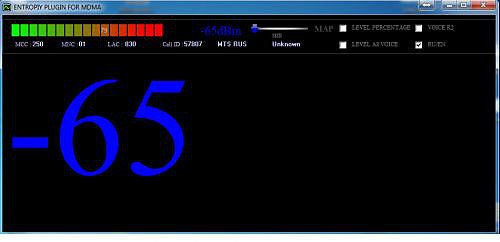
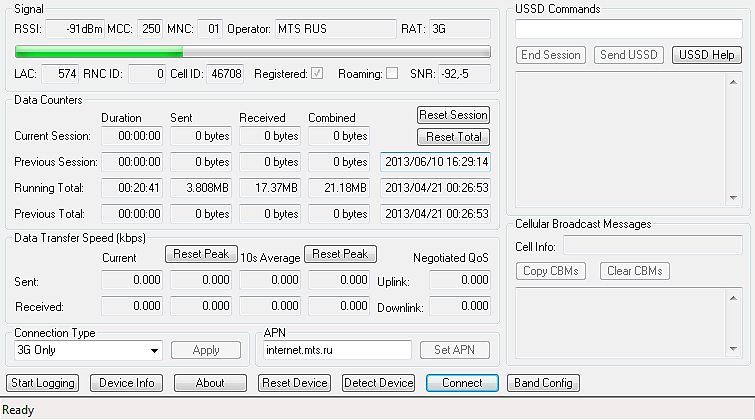
Почти все параметры подходят для сетей UMTS и LTE, т.к. для организации многопользовательского доступа в радиоканале здесь используется подобная технология W-CDMA. При первоначальной настройке крутим антенну вблизи направления на базовую станцию в пределах 10°-15° и отмечаем уровень сигнала в строке «RSSI«. Кроме этого необходимо следить за строкой «SNR«. Здесь мы видим два значения. Первое — тот же уровень сигнала, в основном он совпадает или близок к значению RSSI, второе — отношение сигнал/шум. Чем меньше эти отрицательные значения по абсолютной величине — тем лучше. Обычно оба значения коррелируют, но бывают случаи когда приходится искать положение с минимальной помехой. Кроме того необходимо помнить, что отношение сигнал шум зависит не только от условий приема, но и от загруженности сети.
При настройке параметр «Connection Type» нужно установить в «3G Only«, однако в тяжелых условиях приема возможно придется начать настройку в режиме GSM. В строке «RAT» мы можем видеть протокол 3G по которому модем подключился к базе. Добившись максимального качества соединения мы можем проверить так ли это при окончательной настройке на максимальную скорость. Для этого запускаем что либо на закачку или бесконечный пинг какого нибудь узла и смотрим на строчку «Negotiated QoS«, там мы видим приблизительную скорость Uplink и Downlink в kbps. Поворачивая антенну в небольших пределах окончательно находим наилучшее положение.
Не всегда ближайшая к вам база может отдать наибольшую скорость. Дальняя база может быть менее загруженной, поддерживать более продвинутый и скоростной протокол, трасса в направлении на нее может быть менее шумной. Поэтому если в зоне досягаемости у вас есть несколько баз, имеет смысл перепробовать их все и выбрать наилучшую по скорости и менее загруженную.
После выполнения такой точной настройки антенны Вы однозначно получите высокую и наиболее стабильную скорость 3G или 4G интернета.
При подготовке материала использовались источники:
https://mobilebooster.ru/post/109/napravlenie-3g-antenni/
Как определить уровень сигнала 3G? Программы для 3G модемов Huawei.
https://vataga.ua/blog/stati/mobile-data-monitoring-aplication-mdma/